Übung: Erstellen eines Paketfeeds in Azure Artifacts
In dieser Lerneinheit werden Sie Azure Artifacts einrichten und einen neuen Feed erstellen. Sie verwenden diesen Feed später, um Ihr neues Modellpaket zu speichern und um das Paket in Ihrer App-Pipeline zu nutzen.
Einrichten von Azure Artifacts
Wechseln Sie in Azure DevOps auf die Registerkarte Artifacts (Artefakte), und wählen Sie dann + Create feed (Feed erstellen) aus.
Benennen Sie den Feed Tailspin.SpaceGame.Web.Models.
Wählen Sie unter Sichtbarkeit die Option Mitglieder von (Ihrer Organisation) aus.
Deaktivieren Sie unter Upstream sources (Upstreamquellen) die Option Include packages from common public sources (Pakete aus allgemeinen öffentlichen Quellen einschließen).
Die andere Möglichkeit – die Verwendung öffentlicher Quellen – bietet sich an, wenn Sie einen Upstream aus diesem Feed erstellen möchten, sodass Sie über öffentliche Paket-Manager wie NuGet oder npmjs aus diesem Feed auf Ihre Pakete zugreifen können.
Lassen Sie unter Bereich die Option Projekt ausgewählt.
Wählen Sie Erstellen aus.
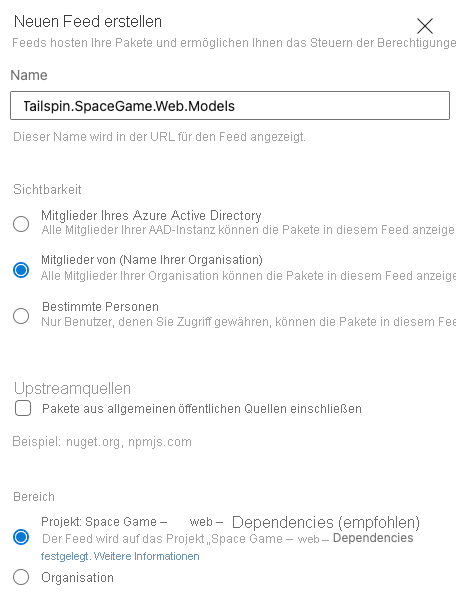
Wählen Sie Connect to feed (Mit Feed verbinden) aus.
Hier finden Sie eine Liste von Links, Befehlen und einen Anbieter von Anmeldeinformationen, den Sie verwenden können, wenn Sie dies lokal mit Visual Studio ausführen möchten.
Hinweis
In der Praxis würden Sie Ihre Anwendung mit dem Feed verbinden, damit Sie Pakete abrufen und einbinden können, wenn Sie Ihre Anwendung lokal erstellen und ausführen. Aus Gründen der Übersichtlichkeit überspringen wir diesen Teil.
Andy: Ich habe Azure Artifacts eingerichtet. Nun müssen wir eine Pipeline erstellen, die das neue Paket dort erstellt.